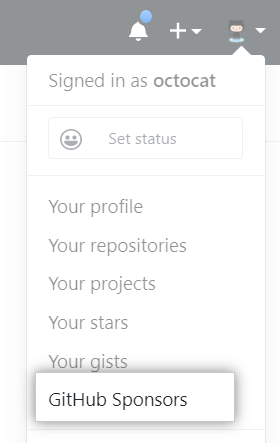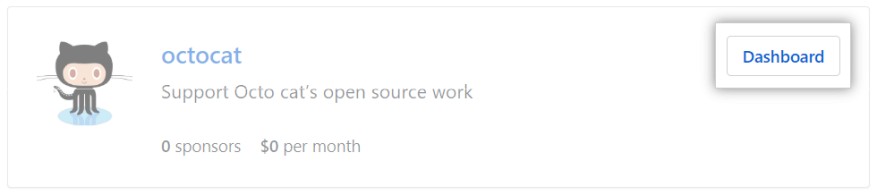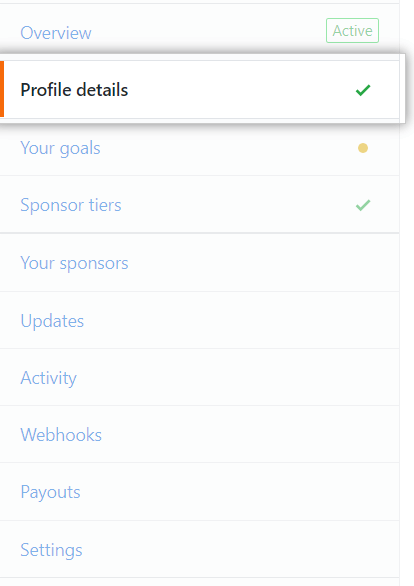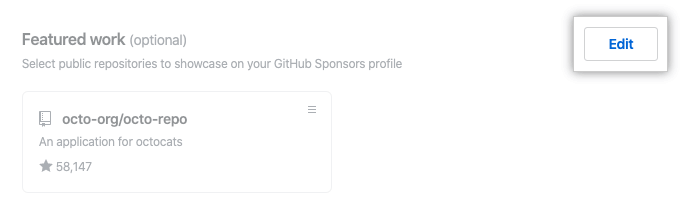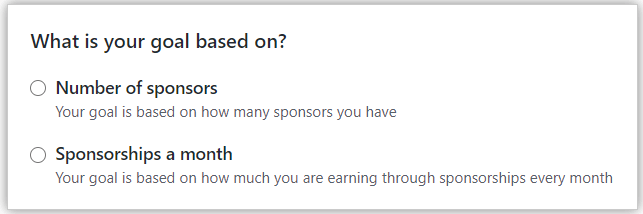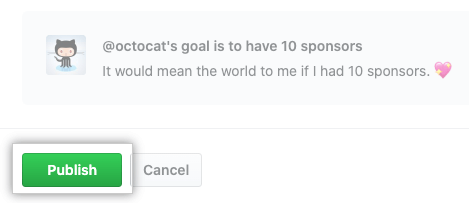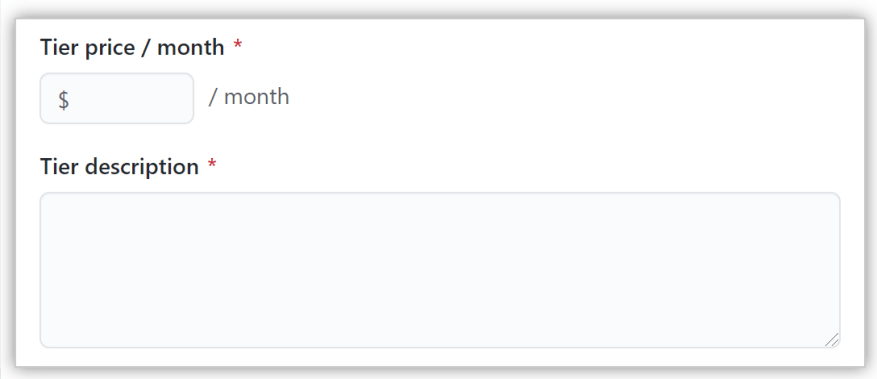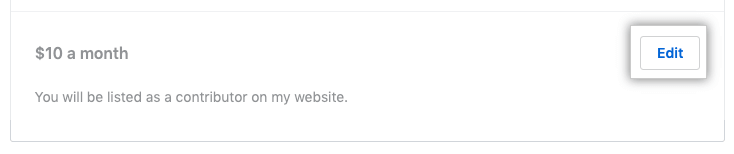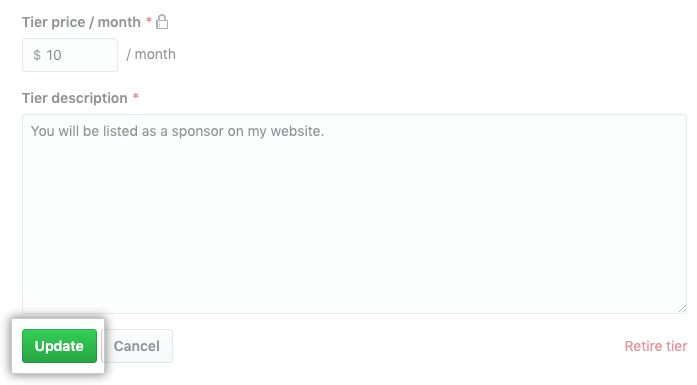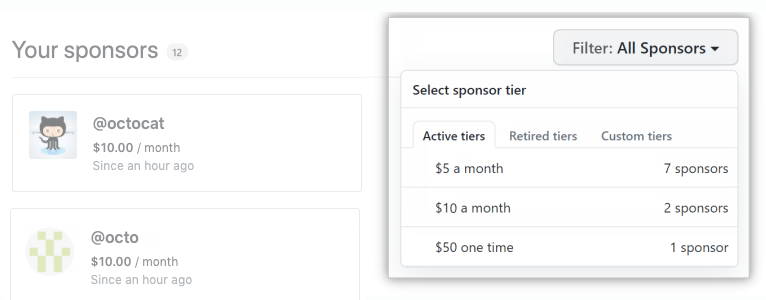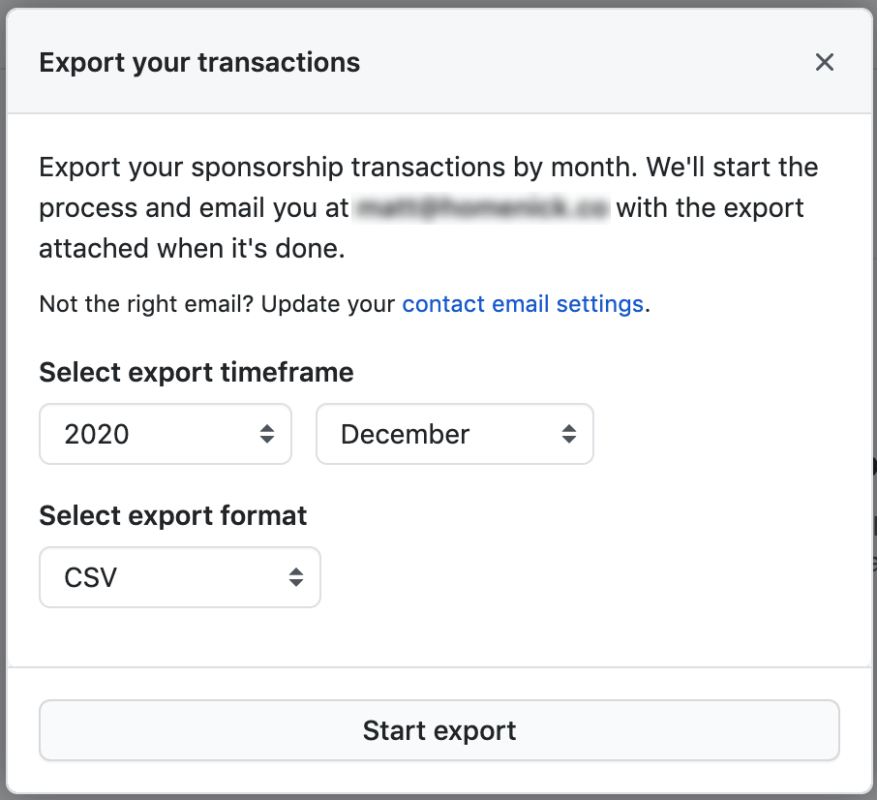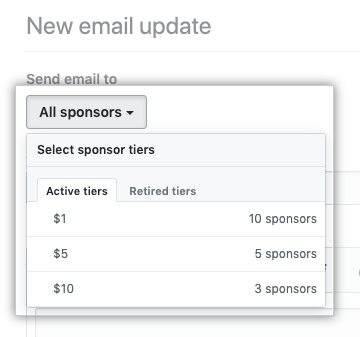Je hebt een open source Windows-programma gemaakt en dit geüpload naar GitHub. Maar je overwoog om geld te verdienen met wat je hebt gecreëerd? Sommigen stellen voor om je Windows-app te publiceren op een etalage zoals de Microsoft Store of op Epic om er geld mee te verdienen. Er is echter een nieuwe manier om inkomsten te genereren met uw open source-creaties en deze wordt GitHub-sponsors genoemd.
Met GitHub Sponsors kunnen onafhankelijke open source-makers betaald worden voor wat ze doen. Dit artikel gaat over aan de slag gaan met het GitHub-sponsorprogramma.
Een GitHub-sponsorprofiel maken
Meld u aan bij uw GitHub-account met uw GitHub-account vanuit uw persoonlijke e-mailadres of het e-mailadres van uw organisatie. Nadat u bent ingelogd, gaat u naar de rechterbovenhoek van de pagina, klikt u op uw profielfoto en klikt u vervolgens op GitHub-sponsors.
Wanneer uw gesponsorde en in aanmerking komende accounts worden weergegeven, klikt u rechts van het account dat u wilt beheren op Dashboard.
Klik in de linkerzijbalk op Profieldetails en vul de secties Korte biografie, introductie en Uitgelicht werk in:
Je GitHub-repository’s zouden op het GitHub-platform moeten staan. Optioneel kunt u de repositories kiezen die worden getoond op uw GitHub Sponsors-profiel. Klik aan de rechterkant van “Aanbevolen werk” op de knop Bewerken.
U kunt maximaal 6 repositories selecteren, als u eenmaal uw repositories heeft geselecteerd die u aan uw sponsors wilt laten zien, klik dan op de knop Opslaan.
Optioneel kunt u de Opt-in selecteren die mogelijk wordt weergegeven op github.com/sponsors. Dit zou potentiële sponsors een andere manier bieden om uw GitHub-sponsorpagina te vinden. GitHub zal ze je avatar en je korte bio laten zien op de pagina Sponsors.
Nadat u klaar bent met het toevoegen van details aan uw GitHub-sponsorpagina, kunt u op Profiel bijwerken klikken.
Uw sponsordoel beheren
Om uw sponsordoel te beheren. Klik in de linkerzijbalk op Uw doelen. Klik rechts van je doel op Bewerk profiel.
Selecteer onder “Waar is uw doel op gebaseerd?” Aantal sponsoren of Sponsoring per maand.
Typ het aantal sponsors dat u wilt hebben, of het maandbedrag dat u nastreeft. Typ onder ‘Beschrijf uw doel’ een beschrijving voor uw doel. Typ vervolgens onder ‘Beschrijf uw doel’ een beschrijving voor uw doel.
Als je een doel hebt gekozen op basis van sponsoring per maand, selecteer je “Ik begrijp dat dit publiekelijk zal weergeven hoeveel sponsorgeld ik elke maand ontvang.
Zodra u klaar bent met het beheren van uw sponsordoel. U kunt nu klikken op Publiceren.
Uw sponsorniveaus beheren
Klik in de linkerzijbalk op Sponsorniveaus.
Klik op Een maandelijks niveau toevoegen aan de rechterkant van de pagina. U kunt ook een laag voor eenmalige betalingen maken door op Eenmalige lagen te klikken en vervolgens op Een eenmalige laag toevoegen.
Typ een prijs per maand en een beschrijving voor de laag. Dan klikken Concept opslaan zodra u uw Tier-beschrijving hebt geschreven.
Controleer uw niveau en klik vervolgens op Publiceren uw maandelijkse typeniveau.
Ga terug naar het gedeelte Sponsorniveaus. Klik rechts van de laag die u wilt bewerken en klik vervolgens op Bewerken.
U kunt een prijs per maand en een beschrijving voor de laag typen. Nadat u uw prijs per maand en een beschrijving voor de laag die u hebt gemaakt hebt getypt en uw laag hebt nagelezen, klikt u op Update. Als u de laag wilt intrekken, klikt u daarop en vervolgens op OK.
Als u ten minste één niveau heeft, ziet u een optie om aangepaste bedragen boven de maandelijkse en eenmalige niveaus in te schakelen. Als u sponsors wilt toestaan hun betalingsbedrag in te stellen, selecteert u Aangepaste bedragen inschakelen.
Optioneel kunt u aangepaste bedragen inschakelen die u kunt instellen om voor de aangepaste niveaus weer te geven door een bedrag als standaard op te geven, of u kunt niveaus met aangepaste bedragen uitschakelen.
Uw sponsors en sponsoring bekijken
Om gedetailleerde informatie en de analyses over uw sponsors en sponsoring van uw GitHub-softwareproject te bekijken en exporteren.U kunt uw sponsors op niveau filteren door het vervolgkeuzemenu Filter te gebruiken, op Actieve niveaus of Gepensioneerde niveaus te klikken en een niveau te selecteren. Ga hiervoor naar Activiteit.
Om uw sponsorgegevens te exporteren, gaat u onder Activiteit en klikt u op Exporteren. Kies vervolgens een tijd, een frame en formaat voor de gegevens om te exporteren en Exporteren starten.
Uitbetalingen van sponsors beheren
Je kunt de informatie van eerdere en toekomstige uitbetalingen bekijken in GitHub Sponsors. U kunt ook uw bankgegevens bewerken en bijwerken. Om dit te doen, ga je naar Uitbetalingen in de linkerzijbalk.
U kunt uw bankgegevens bijwerken onder “Uitbetalingsgegevens” door te klikken op Bewerk uw bankgegevens.
Contact opnemen met sponsors
Klik op Updates in de linkerzijbalk. Vervolgens kunt u rechts van “E-mail updates van uw sponsors”, klikken op Voorlopige versie een nieuwe update voor uw sponsors.
Je hebt een optie om e-mail te sturen naar sponsors op specifieke niveaus, met behulp van het vervolgkeuzemenu met de “Alle sponsors” en selecteer een of meer niveaus.
Typ een onderwerp en stuur je update naar sponsors. Dan klikken Publiceren.
Belastinginformatie voor GitHub-sponsors
Als u gesponsord geld verwerkt, als gesponsorde ontwikkelaar of in een organisatie, moet u belastinginformatie indienen bij GitHub en bent u verantwoordelijk voor het evalueren en betalen van uw belastingen door het digitale W-9-formulier in te dienen.
Overzicht
Door GitHub-sponsors te gebruiken als open source-bijdrager op GitHub, krijgt u toegang tot financiële steun van mensen en organisaties van uw sponsors die open source-projecten op GitHub bouwen, ontwerpen en onderhouden. Ik zou graag van je horen hoe GitHub-sponsors je open source software-ontwikkelingsprojecten financieel heeft geprofiteerd. Als je net begint met GitHub in het algemeen, bekijk dan onze eerdere berichten van onze serie – Aan de slag met GitHub – Hallo wereld, Aan de slag met GitHub – De basis van bronbeheer, Aan de slag met GitHub – Gratis versus betaalde accounts en Aan de slag met GitHub – Tips en trucs. Leer meer over GitHub-sponsors hier.
FAQ
Wat is de GitHub Sponsors Matching Fund-applicatie?
In deze applicatie kunt u details delen over uw open source-werk, wat deel uitmaakt van het bepalen of u in aanmerking komt voor het GitHub Sponsors Matching Fund. Aanvragers met een bankrekening in een van onze ondersteunde landen ontvangen binnen twee weken een e-mail over hoe ze aan de slag kunnen gaan.
Hoe krijg ik financiering voor mijn Github-organisatie?
Als uw organisatie klaar is om financiering te ontvangen maar geen bankrekening heeft, meld u dan aan bij een fiscale host zoals Open Source Collective. Zodra je een fiscale host hebt, kan je GitHub-organisatie zich aanmelden voor sponsoring. Wanneer u zich aanmeldt voor GitHub-sponsors, selecteert u ‘Deze organisatie gebruikt een fiscale host’.
Hoe kan ik bijdragen aan open source-projecten op GitHub?
Financiering van ontwikkelaars en organisaties via GitHub Sponsors is nog een manier om bij te dragen aan open source-projecten die u op prijs stelt. Help projecten de middelen te krijgen die ze nodig hebben en erken medewerkers die achter de schermen werken om open source voor iedereen beter te maken.
Hoe word ik een gesponsorde ontwikkelaar op GitHub?
Als je een GitHub-account hebt en bijdraagt aan open source, kun je je aanmelden om een gesponsorde ontwikkelaar te worden. In deze applicatie kunt u details delen over uw open source-werk, wat deel uitmaakt van het bepalen of u in aanmerking komt voor het GitHub Sponsors Matching Fund.
Wat is het GitHub Sponsors-programma?
Met GitHub-sponsors kan de ontwikkelaarsgemeenschap de mensen en organisaties die de open source-projecten waarvan ze afhankelijk zijn, rechtstreeks op GitHub ontwerpen, bouwen en onderhouden, financieel ondersteunen. U kunt namens uw persoonlijke account of een organisatie iedereen sponsoren met een gesponsord ontwikkelaarsprofiel of gesponsord organisatieprofiel.
Hoe word je een GitHub-bijdrager?
Allereerst heb je een GitHub-account nodig om bij te dragen. Als je geen GitHub-account hebt, of niet zeker weet wat Git is, raadpleeg dan eerst de officiële website.Over het algemeen moet u de volgende stappen doorlopen om bijdrager te worden:
Wat zijn GitHub-sponsors?
Over GitHub-sponsors Met GitHub-sponsors kan de ontwikkelaarsgemeenschap de mensen en organisaties die de open source-projecten waarvan ze afhankelijk zijn, rechtstreeks op GitHub ontwerpen, bouwen en onderhouden, financieel ondersteunen.
Hoe word ik lid van de GitHub Sponsors wachtlijst?
Navigeer naar GitHub-sponsors. Klik op Uw in aanmerking komende accounts bekijken. Klik rechts van uw organisatie op Aanmelden op de wachtlijst. Volg de aanwijzingen om uw contactgegevens in te vullen. Bekijk de aanvullende voorwaarden voor GitHub-sponsors en de GitHub-privacyverklaring en klik vervolgens op Deelnemen aan de wachtlijst. Uw gesponsorde organisatieprofiel invullen
Hoe dien ik een aanvraag in bij GitHub ter goedkeuring?
Uw aanvraag ter goedkeuring indienen bij GitHub Klik in de rechterbovenhoek van een pagina op uw profielfoto en vervolgens op Uw sponsors. Als een lijst met uw gesponsorde en in aanmerking komende accounts wordt weergegeven, klikt u rechts van het account dat u wilt beheren op Dashboard. Klik op Goedkeuring aanvragen.
Hoe ga ik aan de slag met GitHub Enterprise Cloud?
U kunt in GitHub Community Support in contact komen met ontwikkelaars over de hele wereld om vragen te stellen en te beantwoorden, te leren en rechtstreeks te communiceren met GitHub Enterprise Cloud-medewerkers. Als je al weet aan welk project je wilt werken, kun je beginnersvriendelijke problemen in die repository vinden door naar github.com/ te gaan.
Hoe bijdragen aan een project op GitHub?
Stapsgewijze handleiding voor bijdragen op GitHub. 1 Stap 1: Log in op GitHub. Log in op uw GitHub-account of maak een gratis GitHub-account aan als u er nog geen heeft. 2 Stap 2: Fork de projectrepository. 3 Stap 3: Kloon je vork. 4 Stap 4: Navigeer naar uw lokale repository. 5 Stap 5: Controleer of uw vork de “oorsprong” afstandsbediening is. Meer items